
类型: 生活实用 时间:2024-08-27 10:27:02
评分: 8.6
扫描二维码下载
PixelStudio是一款全新的像素绘画app。为用户提供了专业级别的绘画功能,在原有的功能基础上做出了全面的升级,使用户能够轻松的将动漫人物绘制出像素风格,绘画工具都是非常专业的,用户还可以随时进行gif图的制作,更多优秀功能等待用户来体验。

像素艺术可以根据线条、颜色、尺寸等分为不同的类型。
1、通过线条的粗细来划分:
单像素画 (轮廓宽度是1像素)
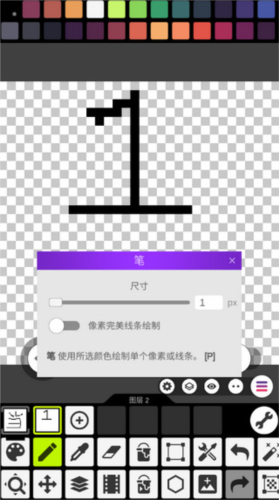
双像素画(轮廓宽度是2像素)
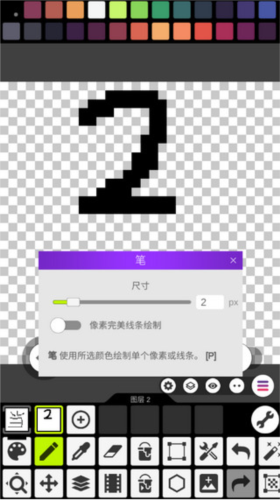
三像素画(轮廓宽度是3像素)等等
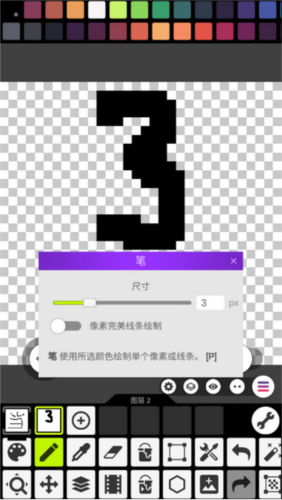
2、通过颜色数目来划分:
4 位像素画(8 种颜色)
8 位像素画(16 种颜色)
16 位像素画(32 种颜色)等
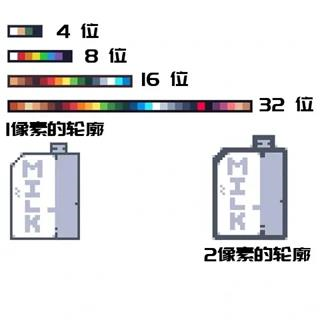
3、根据画布尺寸来划分:
16x16(最受欢迎)
32x32
64x64等
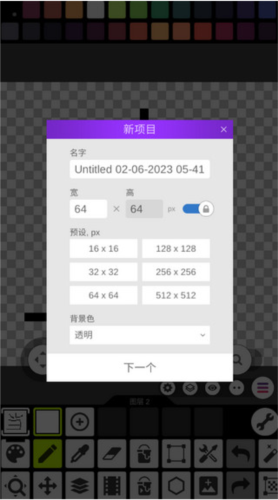
1、具体工具你们看着名字试一下就明白了,在你第一次点击该工具的时候会弹出该工具的介绍,记得看一看。当弹出提示时,点击下面的“don’t show tips anymore”所有的工具提示类弹窗都会被关闭。我们从打开软件和关闭软件开始看起。
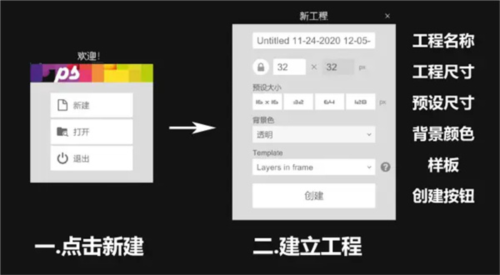
2、第一次打开软件会出现左侧的新建窗口,然后我们点击新建就会弹出右侧的建立工程。从上到下一次能够设置工程名称、画布尺寸(普通版最大储存为1024*1024)、预设尺寸(系统提供好的)、设置背景板的颜色、“template”是样板的意思,其中设置好了动画样板、图层样板和基础字体(这个设置好之后会出现96帧动画,没啥用)。设置好之后,我们就可以点击“创建“开始我们的绘画了。
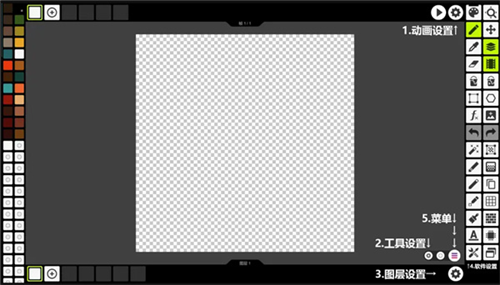
3、如果把图层和动画功能打开,我们会发现有四个设置:动画栏右侧的动画设置、菜单按钮左侧的工具设置、图层栏右侧的图层设置、工具栏最下方的软件设置。记得要到对应的工具设置中寻找想要的功能。比如说我想要删除图层们就要去图层设置中找,我想要调整动画速度,我就要去动画设置里找。
工具设置,举个例子来说:当我选择笔刷工具想要更换样式时(工具栏左侧倒数第三个),点击工具设置就可以选择我想要的笔刷,每种工具的设置都是不同的。
系统设置,在工具栏中最下面那一个,里面时关于软件的系统设置。里面可以设置主题、语言、绘图区的网格、背景颜色、调整工具栏中的位置等等设置。
最后我们来看一下菜单。点击这三个小横杠标志:
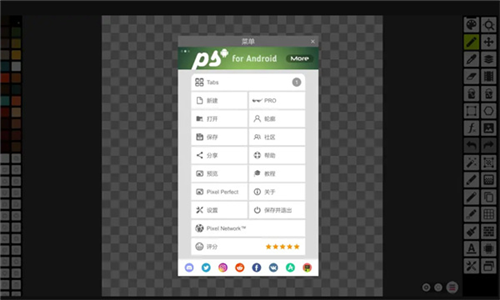
1.丰富全面的绘画工具,使用户拥有了更加专业的绘画体验,带给用户许多绘画方面的帮助。
2.各种各样的图片格式轻松导出,不需要复杂的操作,非常便捷。
3.用户可以尽情发挥自己的创意,制作完成炫酷的动态像素图,完成更具品质的作品。
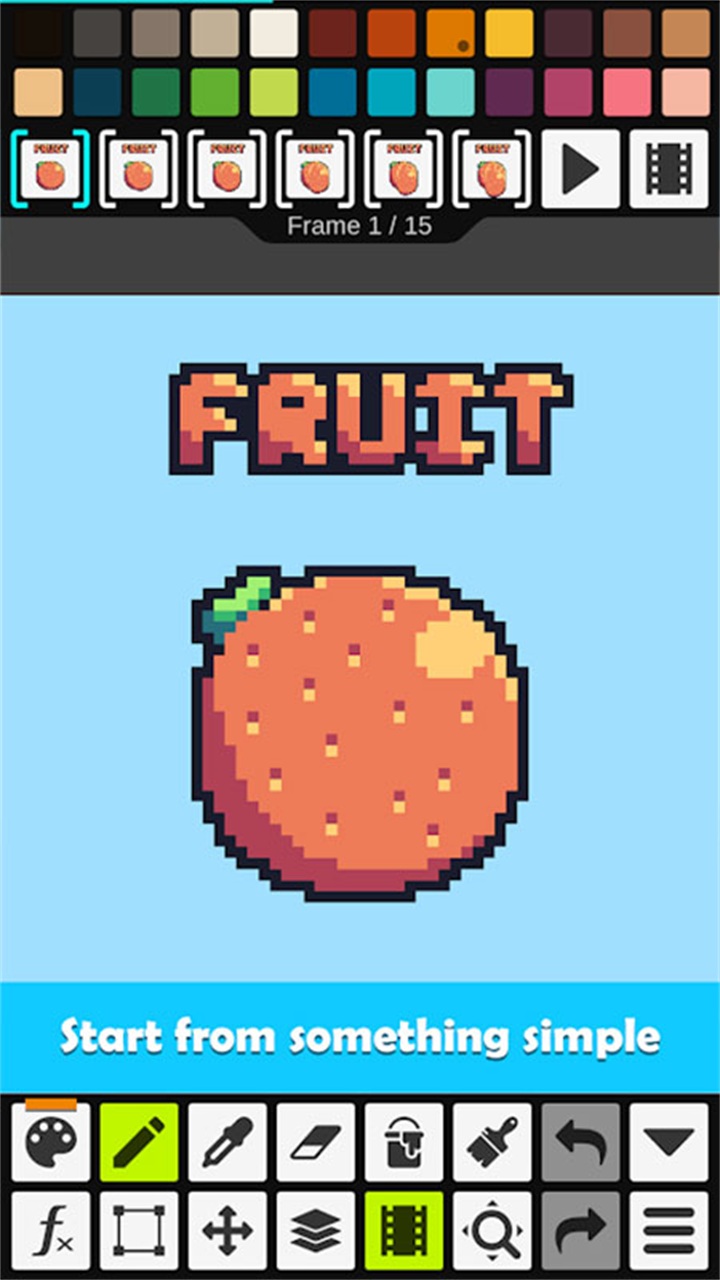
1.随时随地都可以将制作完成的图片分享至社交平台,与朋友们一起欣赏。
2.用户可以自由的开启创作模式,对各种像素图片进行自由的缩放,达到自己满意的效果。
3.客服团队随时在线为用户提供服务,有任何问题都可以及时沟通。

便捷好用的图像美化功能,可以让用户轻松创作出像素风格的动漫画作,非常便捷好用。
心动小镇卡悬浮教程 心动小镇怎么卡悬浮
09-19归龙潮冰雪神域宝箱位置大全 归龙潮冰雪神域宝箱位置在哪
09-19英雄联盟手游红山动物园联动上线 英雄联盟手游红山动物园联动上线时间确定
09-19崩坏星穹铁道孤拳铁铸赴仙舟任务攻略 孤拳铁铸赴仙舟任务怎么过
09-19原神5.1版本卡池复刻角色有什么 最新复刻角色一览
09-19天启行动新手怎么选择职业 新手职业推荐
09-19小小勇者2024永久有效兑换码 小小勇者2024兑换码汇总
09-19归龙潮星牧最强配队阵容如何搭配 星牧最强配队搭配攻略
09-19沙威玛传奇新手开局攻略 沙威玛传奇新手开局升级设备顺序攻略
09-19黑色沙漠端游国服定档时间确定 黑色沙漠端游国服10月24日迎来全面公测
09-19